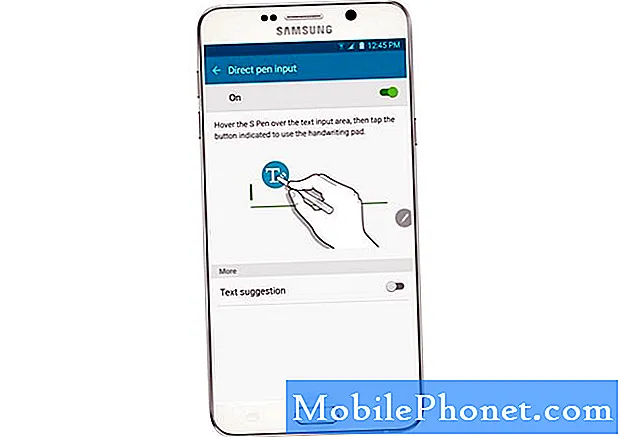Isi
- Masalah 1: Galaxy S7 masalah pengisian daya yang sangat lambat, masalah pengisian daya yang tidak menentu
- Masalah 2: Galaxy S7 tidak mau mati, tidak akan membuka kunci layar
- Masalah 3: Galaxy S7 macet di bootloop
Halo semuanya! Selamat datang di halaman pemecahan masalah # GalaxyS7 baru kami. Seperti judulnya, kami sedang menangani beberapa masalah yang biasa dialami pengguna S7. Kami berharap kami dapat menjelaskan masalah ini.
Jika Anda mencari solusi untuk masalah #Android Anda sendiri, Anda dapat menghubungi kami menggunakan tautan yang disediakan di bagian bawah halaman ini.
Saat menjelaskan masalah Anda, harap berikan penjelasan sedetail mungkin agar kami dapat dengan mudah menunjukkan solusi yang relevan. Jika Anda bisa, mohon sertakan pesan kesalahan persis yang Anda dapatkan untuk memberi kami gambaran dari mana harus memulai. Jika Anda telah mencoba beberapa langkah pemecahan masalah sebelum mengirim email kepada kami, pastikan untuk menyebutkannya sehingga kami dapat melewatkannya dalam jawaban kami.
Di bawah ini adalah topik khusus yang kami hadirkan untuk Anda hari ini:
Masalah 1: Galaxy S7 masalah pengisian daya yang sangat lambat, masalah pengisian daya yang tidak menentu
Selama 3 hari terakhir, sekali setiap hari di sore hari saya perhatikan baterai saya sekitar 25%, telepon terasa hangat, dan tidak lama kemudian saya merasakan telepon saya berdengung dan mati. Dua kali itu ada di saku saya saat dimatikan. Hari ini saya memegangnya dan baru saja menyadarinya 22% ketika menjadi hitam. Setiap kali tidak mau hidup kembali. Saya menyambungkannya dan itu menunjukkan simbol baterai benar-benar kosong, dan memakan waktu cukup lama, mungkin 20 menit, sebelum menunjukkan daya yang cukup untuk menyala. Saya tidak memiliki pembaruan terkini yang saya ketahui, dan tidak ada aplikasi baru terkini. Saya membersihkan cache malam ini setelah membaca panduan pemecahan masalah Anda, serta menonaktifkan peralatan VR, dan akan melihat apakah itu memperbaiki masalah. Namun saya akan melakukan perjalanan pada hari Jumat dan perlu ponsel saya berfungsi, jadi saya pikir saya akan melihat apakah Anda punya ide lain! Terima kasih! - Monica
Larutan: Hai Monica. Ponsel Anda mungkin mengalami masalah baterai yang buruk sehingga langkah pemecahan masalah pertama yang ingin Anda lakukan adalah mengkalibrasi ulang baterai. Terkadang, Android mungkin kehilangan jejak sisa daya baterai yang sebenarnya, jadi ada baiknya jika Anda dapat mengkalibrasi ulang baterai dari waktu ke waktu. Begini cara kerjanya:
- Gunakan ponsel dengan bermain game atau melakukan tugas untuk mempercepat pengosongan daya, hingga ponsel mati dengan sendirinya.
- Isi daya telepon tanpa menyalakannya kembali.
- Tunggu hingga baterai menyatakan terisi penuh hingga 100%.
- Tunggu satu jam sebelum mencabut telepon dari pengisi daya.
- Gunakan telepon sampai baterai mencapai 0% persen. Ponsel akan mati dengan sendirinya.
- Isi ulang ponsel hingga 100%, tunggu satu jam sebelum mencabutnya lagi.
- Baterai sekarang harus dikalibrasi ulang. Amati cara kerja ponsel.
Jika mengkalibrasi ulang baterai tidak membantu sama sekali, saat itulah Anda harus mempertimbangkan untuk mengembalikan semua setelan ke defaultnya, yang juga dikenal sebagai reset pabrik.
Untuk mengatur ulang pabrik S7 Anda, ikuti langkah-langkah ini:
- Matikan Samsung Galaxy S7 Anda.
- Tekan dan tahan tombol Home dan Volume UP, kemudian tekan dan tahan tombol Power.
- Saat Samsung Galaxy S7 muncul di layar, lepaskan tombol Daya tetapi terus menahan tombol Rumah dan Volume Naik.
- Saat logo Android muncul, Anda dapat melepaskan kedua tombol dan membiarkan ponsel berada sekitar 30 hingga 60 detik.
- Dengan menggunakan tombol Volume Turun, navigasikan melalui opsi dan sorot 'wipe data / factory reset.'
- Setelah disorot, Anda dapat menekan tombol Daya untuk memilihnya.
- Sekarang sorot opsi 'Ya - hapus semua data pengguna' menggunakan tombol Volume Turun dan tekan tombol Daya untuk memilihnya.
- Tunggu hingga ponsel Anda selesai melakukan Master Reset. Setelah selesai, sorot ‘Reboot system now’ dan tekan tombol Daya.
- Ponsel sekarang akan reboot lebih lama dari biasanya.
Ingat, reset pabrik akan mengatasi masalah terkait perangkat lunak. Jika ponsel terus berperilaku tidak menentu saat mengisi daya, atau jika ponsel tidak mengisi daya sama sekali, Anda dapat berasumsi bahwa perangkat keras yang buruk adalah penyebabnya. Anda harus menghubungi Samsung agar ponsel dapat diperbaiki atau diganti. Jika disediakan oleh operator Anda sebagai bagian dari paket langganan Anda, coba hubungi mereka untuk mengetahui apakah mereka dapat mengganti perangkat.
Terkadang, masalah port pengisian daya juga dapat menunjukkan gejala yang Anda alami sehingga Anda mungkin ingin mencoba menggunakan pengisi daya nirkabel.Jika pengisian akan kembali normal (tidak lambat atau tidak menentu), itu bisa menjadi tanda port pengisian tidak berfungsi. Anda masih perlu mengganti telepon tetapi setidaknya Anda dapat menunda pengirimannya dengan mengisi daya secara nirkabel.
Masalah 2: Galaxy S7 tidak mau mati, tidak akan membuka kunci layar
Halo. Izinkan saya memulai dengan memberi tahu Anda bahwa ini awalnya adalah T-MOBILE tetapi saya mentransfernya ke paket telepon metroPCS saya saat ini. Dan setelah saya mematikan telepon saya untuk restart cepat, saya diminta untuk memasukkan kata sandi saya dan saya dapat menggunakan sidik jari saya setelah saya memasukkan kata sandi saya yang harus berisi 4 karakter dan satu harus berupa huruf. Dan karena ini saya tidak bisa masuk ke telepon saya untuk melakukan apa pun dan itu juga tidak akan membiarkan saya mematikan perangkat. Tolong bantu aku. Saya harus memiliki ponsel untuk bekerja. Terima kasih.
DETAIL TELEPON
Merek: SAMSUNG
Ketik: GALAXY S7
Model: SM-G930T
Operator: TRANSFER T-MOBILE KE METRO PCS
Versi 7 NOUGAT. - Jonathan Pazderski
Larutan: Hai Jonathan. Pertama, Anda ingin memastikan bahwa ponsel Anda dapat hidup dan mati secara normal. Jika Anda tidak dapat melakukannya, pasti ada sesuatu yang tidak benar. Untuk mengetahui apakah Anda dapat mematikan telepon, lakukan hal berikut:
- Tekan dan tahan tombol Power (terletak di tepi kanan perangkat).
- Ketuk Restart.
- Ketuk Restart lagi untuk mengonfirmasi.
Jika Anda masih tidak dapat mematikan ponsel setelah mencoba soft reset, biarkan ponsel menguras baterainya dan hidupkan kembali.
Kedua, Anda ingin mengembalikan ke setelan pabrik (hanya jika masalah muncul kembali setelah mengisi daya). Pastikan untuk mem-boot ke Mode Pemulihan terlebih dahulu sehingga Anda juga dapat mencoba menghapus partisi cache sebelum akhirnya melakukan reset pabrik. Berikut adalah langkah-langkah tentang cara mem-boot S7 Anda ke Mode Pemulihan:
- Tekan dan tahan tombol Home dan Volume UP, kemudian tekan dan tahan tombol Power.
- Saat logo Samsung Galaxy muncul di layar, lepaskan tombol Daya tetapi terus menahan tombol Rumah dan Volume Naik.
- Saat logo Android muncul, Anda dapat melepaskan kedua tombol dan membiarkan ponsel berada sekitar 30 hingga 60 detik.
- Anda dapat menghapus partisi cache atau melakukan reset pabrik saat dalam mode ini.
Jika Anda mengalami masalah saat membuka kunci layar, ada tiga kemungkinan solusi yang dapat Anda coba:
- membuka kunci perangkat Anda menggunakan Pengelola Perangkat Android
- buka kunci Note 5 Anda menggunakan Samsung Find My Mobile
- membuka kunci perangkat dengan melakukan reset pabrik
Untuk membuka kunci layar menggunakan Pengelola Perangkat Android, ikuti langkah-langkah berikut:
- Buka Pengelola Perangkat Android dari komputer.
- Temukan Galaxy Note 5 Anda di layar.
- Aktifkan fitur "Lock & Erase".
- Ikuti langkah-langkah yang diberikan di halaman untuk mengunci ponsel Anda.
- Tetapkan kata sandi sementara.
- Masukkan kata sandi sementara pada Catatan 5 Anda.
- Buat kata sandi baru.
Untuk membuka kunci layar menggunakan Samsung Find My Mobile, ikuti langkah-langkah berikut:
- Di komputer Anda, buka situs web Samsung Find My Mobile dan masuk.
- Jika Anda memiliki beberapa perangkat yang terdaftar, pastikan untuk memilih yang benar di sisi kiri atas layar.
- Klik pada ikon panah untuk mulai mencari perangkat Anda.
- Setelah layanan menemukan perangkat, gulir ke bawah opsi di sebelah kanan sampai Anda melihat opsi Buka Kunci Perangkat Saya.
- Klik Buka Kunci Perangkat Saya.
- Masukkan kata sandi Samsung Anda.
- Klik Buka Kunci.
Masalah 3: Galaxy S7 macet di bootloop
Samsung S7 saya macet di loop reboot. Ini menunjukkan layar "Samsung Galaxy S7 powered by Android", kemudian berubah menjadi hitam dan terus melakukan ini sampai baterai mati.
Saya sudah mencoba mengembalikan ke setelan pabrik dan semuanya. Ketika saya menahan tombol volume atas, rumah dan daya, itu masuk ke layar pemulihan. Bagian bawah layar bertuliskan API yang didukung: 3 dan di bawahnya, berwarna merah bertuliskan "verifikasi dm-verity gagal" Jika saya menahan volume ke bawah, tombol beranda, dan kunci, layar akan berwarna biru untuk mengunduh os khusus. Jika saya tekan lanjutkan, dikatakan sedang mengunduh tetapi tidak pernah selesai. Jika saya melakukan reset pabrik, itu hanya mulai menyala dan mati lagi. - Kacie.dawn15xo
Larutan: Hai Kacie. Semoga tidak ada masalah perangkat keras di balik masalah tersebut. Jika itu masalahnya, mem-flash ulang bootloader dapat membantu Anda memperbaiki masalah. Di bawah ini adalah langkah-langkah umum tentang cara merombak bootloader. Langkah-langkah yang tepat dapat bervariasi tergantung pada model khusus Anda, jadi pastikan untuk melakukan penelitian untuk menemukan panduan yang baik. Langkah-langkah di bawah ini hanya untuk tujuan demonstrasi:
- Cari firmware yang benar untuk model ponsel Anda dan unduh. Pastikan Anda memilih yang benar. Ini harus merupakan firmware yang sama persis dengan yang dijalankan sebelumnya di perangkat Anda. Kami berasumsi bahwa Anda mencantumkan versi firmware di suatu tempat. Jika Anda tidak mencatatnya sebelumnya, ada kemungkinan Anda salah memilih. Seperti yang Anda ketahui sekarang, menggunakan firmware yang salah dapat menyebabkan komplikasi, jadi semoga berhasil.
- Sekarang katakanlah Anda telah mengidentifikasi firmware yang benar. Kemudian Anda ingin mengunduhnya ke komputer Anda. File firmware harus memiliki banyak file di dalamnya seperti AP_, BL_, CSC_, dll.
- Cari file yang dimulai dengan label BL; ini harus menjadi file bootloader yang sesuai untuk firmware ini. Setelah Anda mengidentifikasi file bootloader, salin ke desktop komputer Anda atau ke folder lain yang dapat Anda akses dengan mudah.
- Lanjutkan dengan prosedur flashing lainnya menggunakan program Odin.
- Di Odin, klik pada tab BL dan pastikan untuk menggunakan file bootloader yang telah Anda identifikasi sebelumnya.
- Sekarang, pastikan bahwa status "Perangkat Ditambahkan" dan "ID: kotak COM" telah berubah menjadi biru sebelum menekan tombol MULAI. Ini akan memulai flashing bootloader ponsel Anda.
- Nyalakan ulang ponsel setelah prosedur selesai.